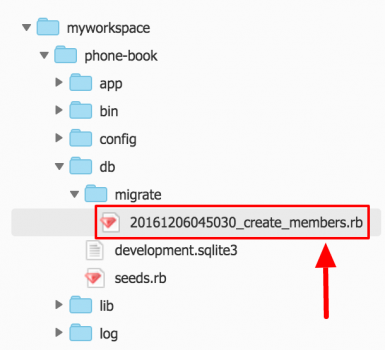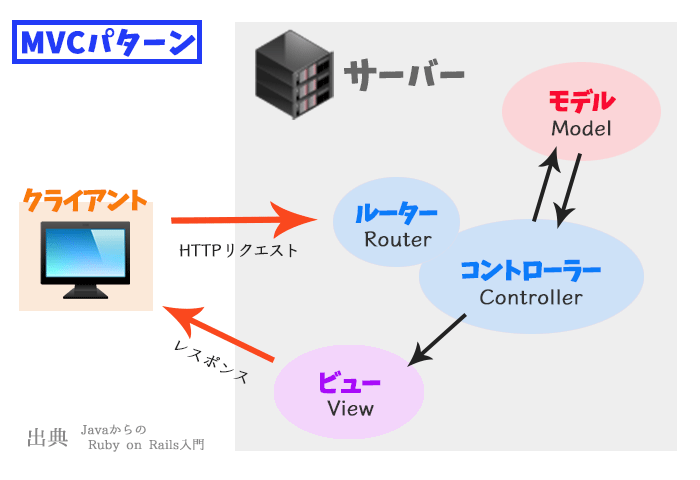ではさっそくCloud9を使って、webアプリケーションを作ってみたいのですが、まずはworkspaceを作る必要があります。wordspaceというのはアプリケーションを開発する為の作業場みたいなものと思っていたらいいです。
ダッシュボードにあるCreate a new workspaceをクリックします。
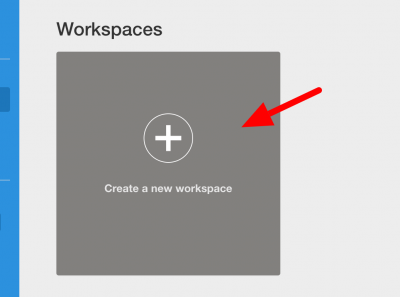
すると、workspaceの作成画面が開きますので、必要事項を入力していきましょう。
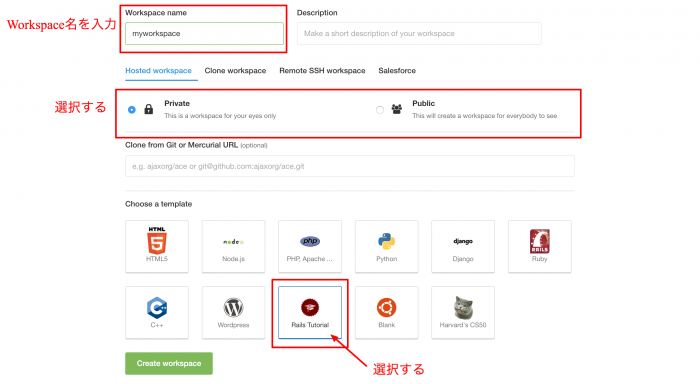 Workspace name
Workspace name
workspaceの名前を入力します。workspace名は作成するwebアプリケーションのURL(開発用)にも使われるので、小文字英数字及びハイフン、アンダースコア以外は使えません。
ここではmyworkspaceとしておきます。まあ自由に付けてもらって結構です。
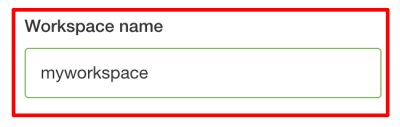
Description
このworkspaceについての説明文を書くところですが、別に空欄でも大丈夫です。
Private or Public
このworkspaceを自分以外の人が見れるようにするかどうか選択します。自分一人で勝手に触るだけならprivateにしておけばいいと思います。
注)出来上がったアプリケーションを公開するかどうかではありません。
Choose a template
Ruby on Railsの開発をするので、Rails Tutorialを選択します。
あとは何も入力しなくても大丈夫ですので、Create workspaceをクリックします。しばらく処理中になるので、待ちましょう。
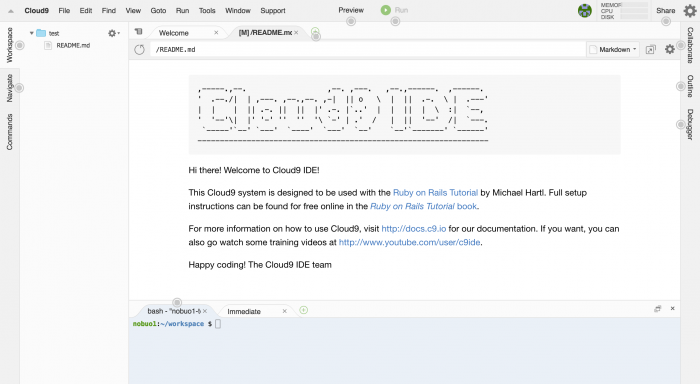 処理が終わると、開発画面が表示されます。
処理が終わると、開発画面が表示されます。
非常にシンプルでスッキリしていていい感じです。
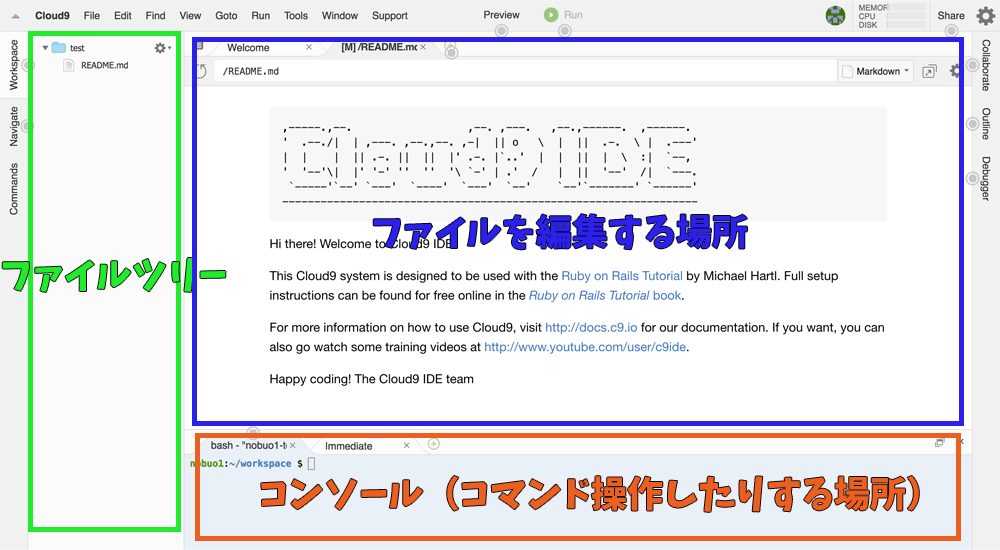 コンソールっていうのはMacで言うターミナル(Windowsではコマンドプロンプト)のことで、ここでいろんなコマンド操作が出来ます。
コンソールっていうのはMacで言うターミナル(Windowsではコマンドプロンプト)のことで、ここでいろんなコマンド操作が出来ます。
README.mdっていうファイルが初めからありますが、要らない人は消しましょう。すっきりします。
次回はこの開発環境にRailsをインストールします。